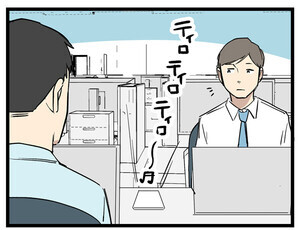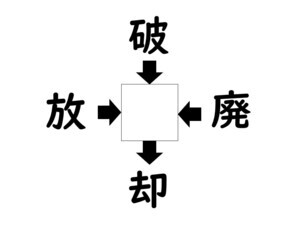今回は、YouTubeのアカウントを削除することができるのか解説していきます。YouTubeのアカウントを削除すると、どうなるのでしょうか。注意点も解説しているので、YouTubeのアカウントを削除しようと思っている方は要チェックです。
YouTubeのアカウントを削除する方法は? 削除するとどうなる?
結論からいうと、YouTubeのアカウント単体を削除することはできません。YouTubeのアカウントは、Googleアカウントを使っているので、YouTubeのアカウントを削除するということはGoogleのアカウントを削除するということになります。
Googleアカウントを削除してしまうと、Gmailやカレンダーなど、他のGoogleのサービスも利用できなくなってしまうため、おすすめできません。
一方で、「YouTubeのアカウントを削除したい」と感じている方は、「自分がYouTubeに投稿した動画を削除したい」「自分が投稿したコメントなどを全て削除したい」ということから、アカウントの削除方法を調べているのでしょう。
それは、チャンネルの非表示・削除で対応が可能です。以下から手順を説明するので、最後まで確認してください。
YouTubeチャンネルを削除する方法
自分のYouTubeのチャンネルを削除したい場合の方法を紹介します。
チャンネルを削除すると、自分が投稿した動画や登録したチャンネルなど、YouTubeの自分のデータが削除され、復元が難しくなるので慎重に。チャンネルを他の人に見られたくないという場合は、非表示にするという選択肢もあるので、後から説明する非表示にする方法を参考にしてみてください。
YouTubeのチャンネルを削除するには、アプリではなくブラウザを使います。ChromeやSafariなど、お使いのブラウザで構いません。
以下の手順ではPC版YouTubeの画像を用いていますが、iPhoneやAndroidなどスマホで削除をしたい場合は、ブラウザをPC版に変更した上で以下の手順で行ってください。
1. ブラウザでYouTubeを開き設定画面を選択
まずブラウザからYouTubeを検索し、YouTubeを開きます。 ここで注意する必要があるのは、スマートフォンの場合、ただ「YouTube」と検索してクリックするとYouTubeアプリが開いてしまう点です。対策として、YouTubeのリンクを長押しし、「新しいタブで開く」などを選択すれば、ブラウザのまま開けます。
YouTubeを開いたら、右上のプロフィールアイコンをクリックして、下の方にある「設定」の画面を開きます。
2. 「Google アカウントの設定を表示または変更する」を選択
設定画面に移動したら、「アカウント」のタブを開きます。アカウントタブにある「Googleアカウントの設定を表示または変更する」をクリックしましょう。YouTubeから離れてGoogleのアカウント設定画面に移行します。
3. 「データとプライバシー」を選択
Googleアカウントの設定画面に移動できたら、上の設定タブ一覧から「データとプライバシー」をタップしましょう。
4. 「データのダウンロード、削除」→「YouTubeのコンテンツを削除」を選択
「データとプライバシー」のタブを開いたら、下の方にある「データのダウンロード、削除」を選びます。パスワードを入力すれば、削除画面にアクセス可能です。
「Googleサービスの削除」の画面に、Googleアカウントを使っているサービスの一覧が表示されます。YouTubeの横にあるごみ箱ボタンをクリックします。「コンテンツを完全に削除する」の画面をクリックし、表示される文章をよく読みましょう。
全てにチェックを入れ、「コンテンツ削除」をクリックします。確認のメールアドレスを入力すれば削除完了です。
YouTubeチャンネルを削除するときの注意点
YouTubeのチャンネルを削除して後悔することはないでしょうか。チャンネルを削除したら、原則元に戻せません。後で「消さなければよかった」と思わないためにも、削除する際の注意点を覚えておきましょう。
YouTubeチャンネルを削除するとどうなるのか
YouTubeのチャンネルを削除するとどのようなデータが削除されるかについては、削除する際に確認ができます。
画像のように、投稿した動画や再生リスト、自分のチャンネルなどさまざまなデータが消えてしまいます。削除する前に、もう一度全てのデータを削除してよいか考え直してから削除を実行しましょう。
テレビやゲーム機で完全削除することは不可能
YouTube機能付きのテレビや、ゲーム機のYouTubeアプリからYouTubeを閲覧している場合、前述のようなチャンネルの削除はできません。テレビやゲーム機でもスマートフォンアプリ版のようにログアウトすることはできます。
チャンネルの完全削除をしたい場合は、パソコンやスマートフォンのブラウザからお試しください。
YouTubeチャンネルを非表示にする方法
自分のYouTubeチャンネルを他の人に見られたくない、という理由で削除を検討している方にとっては、「アカウントの非表示」の方が都合のよい選択肢の可能性があります。
削除画面で「自分のチャンネルを非表示にする」を選びましょう。チャンネル名や公開リスト、登録チャンネルなどのデータは削除されません。ただし、YouTubeの動画に投稿したコメントは削除されてしまいます。
「非表示」であれば後から再表示できるため、データが消える心配はありません。
YouTubeのアカウント削除は慎重にしよう
本記事ではYouTubeのチャンネルの削除方法や非表示の方法について説明しました。
原則チャンネルを削除したら元には戻せません。チャンネルを削除すると、閲覧履歴や活動などさまざまな活動が消えてしまいます。
チャンネルを削除するのに少しでも迷いがあるのなら、とりあえず非表示にしておくと無難です。







.jpg)